- Εκτελέστε τις εφαρμογές των Windows 10 σε Chromebook χρησιμοποιώντας το Wine 5.0
- ΒΗΜΑ 1: Εγκαταστήστε το Wine 5.0
- ΒΗΜΑ 2: Εγκατάσταση εφαρμογών Windows 10 στο Chromebook σας
- ΒΗΜΑ 3: Δημιουργία της συντόμευσης για την εγκατεστημένη εφαρμογή των Windows 10
- Πώς να εκτελέσετε τα Windows 10 σε Chromebook;
- Τι χρειάζομαι για να ξεκινήσω με ένα Chromebook;
- Πώς να εγκαταστήσετε το Linux σε ένα Chromebook;
- Πώς μπορώ να κάνω τα Windows 10 να μοιάζουν με Chromebook;
- Πώς μπορώ να συνδέσω το Chromebook μου σε ένα δίκτυο;
- Πώς μπορώ να κάνω τα Windows 10 να λειτουργούν περισσότερο σαν Chromebook;
- Πώς να εγκαταστήσετε τα Windows 10 σε ένα Chromebook;
- Μπορείτε να εκτελέσετε εφαρμογές Windows 10 στο Chromebook χρησιμοποιώντας κρασί;
- Ποιο είναι καλύτερο Windows 10 ή Chromebook;
- Πώς να εγκαταστήσετε τα Windows 10 στο Chromebook;
- Πώς να αντικαταστήσετε το BIOS του Chromebook με το Linux;
Σε αυτό το σεμινάριο, θα σας δείξουμε πώς να εκτελείτε τις αγαπημένες σας εφαρμογές Windows 10 στο Chromebook σας χρησιμοποιώντας το Wine 5.0. Δεν υπάρχει αμφιβολία ότι οι φορητοί υπολογιστές Chrome OS που βασίζονται σε Linux είναι σίγουρα από τα πιο πολυσυζητημένα gadget τα τελευταία χρόνια. Εάν είστε λάτρης του οικοσυστήματος της Google, τότε αυτή θα πρέπει να είναι η προτιμώμενη συσκευή σας. Ωστόσο, πολλοί χρήστες εξακολουθούν να διστάζουν να κάνουν το άλμα από τα Windows στο Chrome OS. Και δεν μπορούμε να τους κατηγορήσουμε πραγματικά. Λόγω της έλλειψης υποστήριξης για τις εφαρμογές των Windows, η απόφαση για αλλαγή προκαλεί πολλά προβλήματα στους χρήστες.
Ωστόσο, υπάρχουν κάποια καλά νέα από αυτή την άποψη. Χρησιμοποιώντας το λογισμικό Wine, θα μπορούσατε να εκτελέσετε τις εφαρμογές σας Windows σε περιβάλλον Linux σε ένα Chromebook. Λοιπόν, δεν είναι εξομοιωτής, αλλά δημιουργεί μια γέφυρα ή ένα επίπεδο μεταξύ αυτών των λειτουργικών συστημάτων και διευκολύνει το Chromebook σας να δοκιμάσει τις αγαπημένες σας εφαρμογές των Windows. Εάν ενδιαφέρεστε να μάθετε πώς θα μπορούσε να επιτευχθεί αυτό, τότε εδώ είναι οι απαιτούμενες οδηγίες. Ακολούθησε.
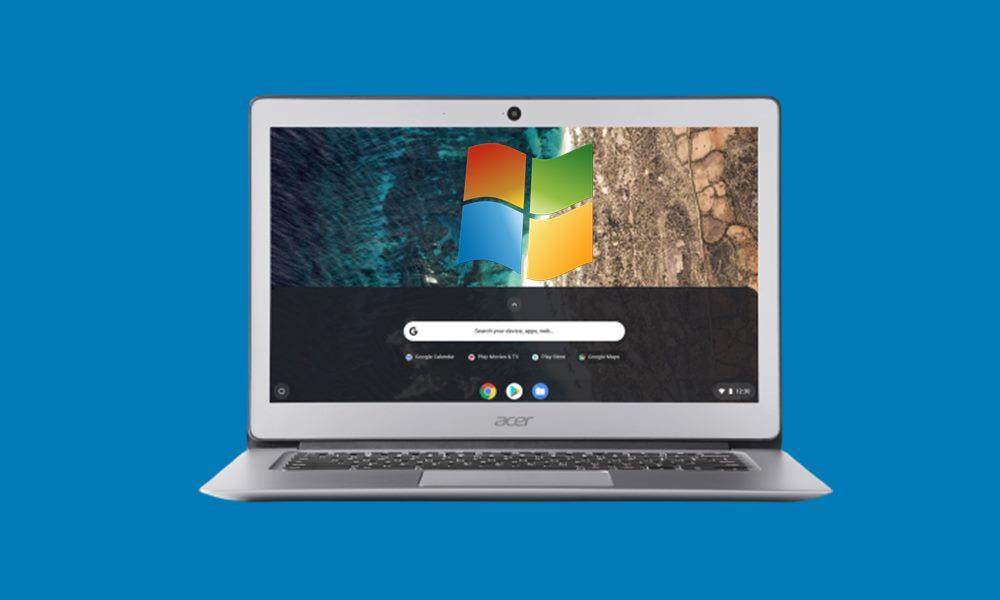
Εκτελέστε τις εφαρμογές των Windows 10 σε Chromebook χρησιμοποιώντας το Wine 5.0
Πριν ξεκινήσετε με τα βήματα, βεβαιωθείτε ότι έχετε εγκαταστήσει το Linux στο σύστημά σας. Εάν δεν συμβαίνει αυτό, μεταβείτε στις Ρυθμίσεις > Linux (Beta) > Κάντε κλικ στο κουμπί Ενεργοποίηση. Στη συνέχεια, ακολουθήστε τις οδηγίες που εμφανίζονται στην οθόνη για να εγκαταστήσετε το Linux στο Chromebook σας. Μόλις γίνει αυτό, μπορείτε να προχωρήσετε με τα παρακάτω βήματα, τα οποία έχουν αναλυθεί σε τρεις ξεχωριστές ενότητες.
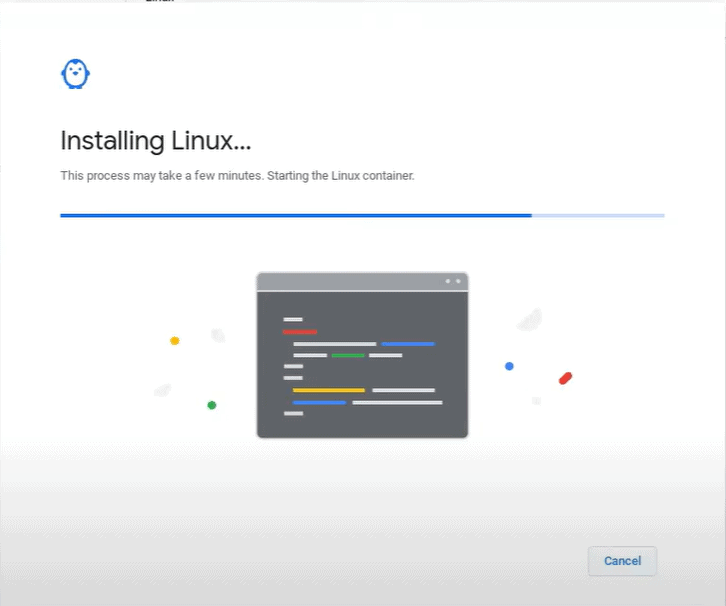
Το πρώτο αφορά την εγκατάσταση του Wine 5.0. Στη συνέχεια θα ακολουθήσουν βήματα για την εγκατάσταση εφαρμογών Windows στο Chromebook σας. Η τελευταία ενότητα κρατά τις πληροφορίες που σχετίζονται με τη δημιουργία μιας συντόμευσης της πρόσφατα εγκατεστημένης εφαρμογής Windows. Εδώ είναι όλες οι απαιτούμενες οδηγίες που πρέπει να ακολουθήσετε σχετικά.
Διαφημίσεις
ΒΗΜΑ 1: Εγκαταστήστε το Wine 5.0
- Αρχικά, θα πρέπει να εγκαταστήσετε το Wine 5.0 στο Chromebook σας.Για αυτό, εκκινήστε το Linux Terminal και εκτελέστε την παρακάτω εντολή. Αυτό θα προσθέσει υποστήριξη για εφαρμογές 32-bit.
sudo dpkg --add-architecture i386
- Στη συνέχεια, θα πρέπει να κατεβάσετε και να προσθέσετε μερικά επιπλέον αποθετήρια. Για αυτό εκτελέστε τις παρακάτω εντολές:
wget -nc https://dl.winehq.org/wine-builds/winehq.key sudo apt-key add winehq.key
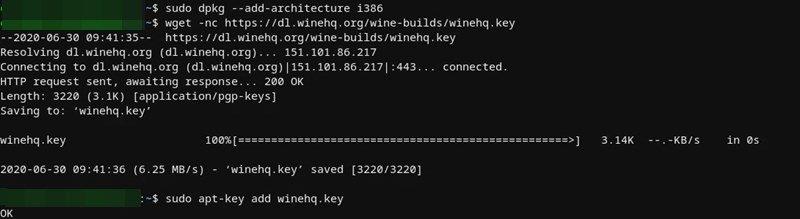
- Στη συνέχεια, θα πρέπει να εγκαταστήσετε το Nano Editor και στη συνέχεια να επεξεργαστείτε τη λίστα πηγών. Για αυτό, οι παρακάτω δύο εντολές θα σας φανούν χρήσιμες:
sudo apt install nano sudo nano /etc/apt/sources.list
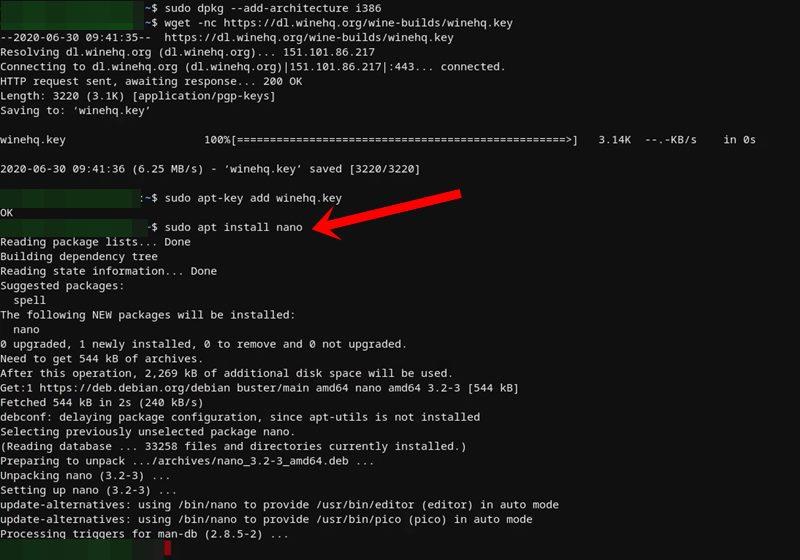
- Στη συνέχεια, επικολλήστε τις παρακάτω δύο γραμμές εντολών στον επεξεργαστή Nano. Για αυτό, απλά κάντε δεξί κλικ στο πρόγραμμα επεξεργασίας και οι εντολές θα επικολληθούν. ή μπορείτε επίσης να χρησιμοποιήσετε τις συντομεύσεις πληκτρολογίου Ctrl+Shift+V.
deb https://dl.winehq.org/wine-builds/debian/ buster main deb https://download.opensuse.org/repositories/Emulators:/Wine:/Debian/Debian_10 ./
- Τώρα θα πρέπει να αποθηκεύσετε το τροποποιημένο buffer. Για αυτό, πατήστε το πλήκτρο συντόμευσης Ctrl+X και, στη συνέχεια, πατήστε το Y για να απαντήσετε καταφατικά. Αυτό θα αποθηκεύσει το αρχείο και θα κλείσει επίσης το πρόγραμμα επεξεργασίας.
- Στη συνέχεια, χρησιμοποιήστε την παρακάτω εντολή για να προσθέσετε τον διακομιστή κλειδιών Ubuntu:
sudo apt-key adv --keyserver keyserver.ubuntu.com --recv-keys DFA175A75104960E
- Τέλος, εκτελέστε τις παρακάτω εντολές για να εγκαταστήσετε το Wine 5.0. Εάν ζητήσει την επιβεβαίωση, χρησιμοποιήστε το πλήκτρο Y για να απαντήσετε Ναι.
ενημέρωση sudo apt sudo apt install --install-recommends winehq-stable
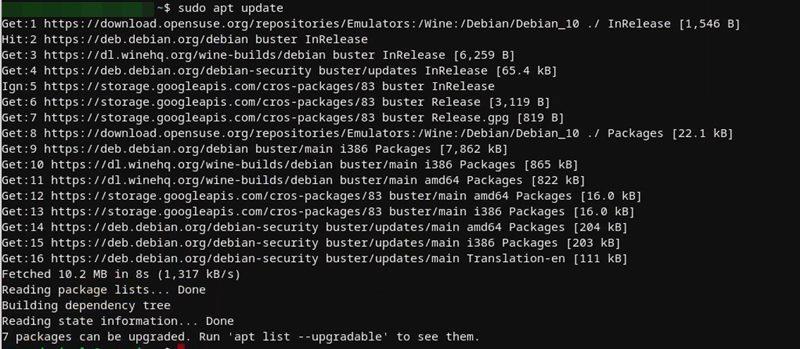
- Εάν θέλετε να ελέγξετε το ίδιο, πληκτρολογήστε την παρακάτω εντολή και κατευθυνθείτε στην ενότητα Πληροφορίες. Εκεί θα πρέπει να δείτε τη σελίδα πληροφοριών Wine 5.0:
winecfg
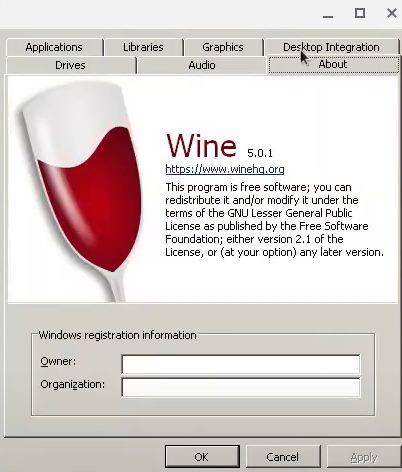
Εκτός από αυτό, μπορείτε επίσης να τροποποιήσετε κάποιες άλλες ρυθμίσεις από την ενότητα Ήχος και Γραφικά ανάλογα με την ανάγκη. Με αυτά τα λόγια, μπορείτε τώρα να προχωρήσετε με τα βήματα για να εγκαταστήσετε τις προτιμώμενες εφαρμογές των Windows 10 στο Chromebook σας.
ΒΗΜΑ 2: Εγκατάσταση εφαρμογών Windows 10 στο Chromebook σας
- Με την εγκατάσταση του Wine τώρα, μπορείτε πλέον να κάνετε λήψη της επιθυμητής εφαρμογής Windows 10.Δεδομένου ότι θα χρησιμοποιούσαμε το όνομα αυτής της εφαρμογής στο παράθυρο εντολών, συνιστάται να την ονομάσετε κάτι πιο σύντομο, κατά προτίμηση χωρίς κενά.
- Μόλις γίνει αυτό, μετακινήστε την εφαρμογή στο φάκελο “Αρχεία Linux” στην περιοχή “Τα αρχεία μου”. Για παράδειγμα, ας υποθέσουμε ότι το όνομα της εφαρμογής είναι Test.
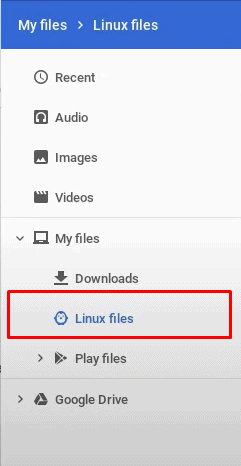
- Ανοίξτε το παράθυρο Terminal και πληκτρολογήστε την παρακάτω εντολή. Φροντίστε να αντικαταστήσετε το όνομα της εφαρμογής με αυτό που έχετε κατεβάσει:
δοκιμή κρασιού.exe
Με αυτό, εγκαταστήσατε με επιτυχία την επιθυμητή εφαρμογή Windows 10 στο Chromebook σας. Ας στρέψουμε τώρα την προσοχή μας στη δημιουργία μιας συντόμευσης για την εν λόγω εφαρμογή και στη συνέχεια στην πρόσβαση σε αυτήν.
ΒΗΜΑ 3: Δημιουργία της συντόμευσης για την εγκατεστημένη εφαρμογή των Windows 10
Εδώ λοιπόν είναι το θέμα. Μόλις εγκαταστήσετε την εφαρμογή μέσω των οδηγιών που δίνονται στο ΒΗΜΑ 2, θα δημιουργηθεί μια συντόμευση κάτω από το φάκελο Linux. Αλλά αυτό δεν θα βοηθούσε καθόλου, καθώς θα υποδείκνυε μια λανθασμένη τοποθεσία. Επομένως, θα πρέπει πρώτα να τροποποιήσουμε και να διορθώσουμε τη διαδρομή του αρχείου πριν την εκκινήσουμε. Εδώ είναι πώς θα μπορούσε να γίνει:
- Εκκινήστε την εφαρμογή Διαχείριση αρχείων στο Chromebook σας. Μεταβείτε στην ενότητα αρχείων Linux από την αριστερή γραμμή μενού.
- Σε αυτό, κάντε κλικ στο εικονίδιο υπερχείλισης που βρίσκεται επάνω δεξιά και επιλέξτε την επιλογή Εμφάνιση κρυφών αρχείων.
- Ο φάκελος .wine θα είναι πλέον ορατός. Εκκινήστε το και μεταβείτε στο φάκελο drive_c. Μέσα σε αυτό, θα πρέπει να εντοπίσετε πού έχετε εγκαταστήσει την εφαρμογή. Μπορεί να βρίσκεται είτε κάτω από τα Αρχεία προγράμματος είτε από τα Αρχεία προγράμματος (x86).
- Στην περίπτωσή μας, η εφαρμογή θα είναι Test. Πηγαίνετε λοιπόν στον φάκελο της εφαρμογής και βρείτε το εκτελέσιμο αρχείο της, το οποίο για εμάς θα είναι το test.exe.
- Τώρα σημειώστε τη θέση του αρχείου. Θα υπάρχει μια ετικέτα “το όνομα χρήστη σας” στην τοποθεσία. Αυτό πρέπει να αντικατασταθεί με το όνομα χρήστη Linux.
/Σπίτι/το όνομα χρήστη σας/.wine/drive_c/Program Files/Δοκιμή/test.exe
- Στην ίδια γραμμή, το επόμενο μέρος της τοποθεσίας, στην περίπτωσή μας είναι, “Program Files/Test/test.exe”. Φροντίστε να το αντικαταστήσετε με την εφαρμογή που έχετε εγκαταστήσει.Συνολικά, το κείμενο με έντονους χαρακτήρες στην παραπάνω εντολή πρέπει να αλλάξει ανάλογα.
- Τέλος, θα πρέπει να προσθέσετε το πληκτρολόγιο του κρασιού, να δώσετε ένα κενό διάστημα και, στη συνέχεια, να αναφέρετε ολόκληρη τη διεύθυνση σε διπλά ανεστραμμένα κόμματα. Αφού τα κάνετε όλα αυτά, έτσι θα τροποποιηθεί η παραπάνω εντολή (οι αλλαγές εμφανίζονται με έντονη γραφή)
κρασί”/home/sadique987/.wine/drive_c/Program Files/Test/test.exe“ - Τώρα ξεκινήστε την Εξερεύνηση αρχείων και μεταβείτε στον φάκελο .local -> share -> applications -> wine -> Programs.
- Κάτω από το φάκελο Προγράμματα, θα βρείτε τον φάκελο της εγκατεστημένης εφαρμογής των Windows. Ανοίξτε αυτόν τον φάκελο και θα πρέπει να δείτε το αρχείο που έχει την επέκταση επιφάνειας εργασίας
- Κάντε δεξί κλικ σε αυτό το αρχείο και από το μενού που εμφανίζεται, επιλέξτε Άνοιγμα με κείμενο.
- Θα δείτε τώρα τις ακόλουθες γραμμές κειμένων:
[Εισαγωγή επιφάνειας εργασίας] Όνομα= Exec= Τύπος= Εφαρμογή StartupNotify= true Icon= StartupWMCLAss=
- Αυτό που πρέπει να κάνετε είναι να αλλάξετε το Exec= με τη διεύθυνση που δημιουργήσατε στο παραπάνω βήμα. Στην περίπτωσή μας, αυτό θα μετατραπεί σε:
[Εισαγωγή επιφάνειας εργασίας] Όνομα= Exec= κρασί "/home/sadique987/.wine/drive_c/Program Files/Test/test.exe" Τύπος= Εφαρμογή StartupNotify= true Icon= StartupWMCLAss=
- Αφού κάνετε τις αλλαγές, χρησιμοποιήστε τα πλήκτρα συντόμευσης Ctrl+S για να αποθηκεύσετε το αρχείο και, στη συνέχεια, πατήστε το κουμπί Κλείσιμο για να κλείσετε το πρόγραμμα επεξεργασίας.
- Τώρα μπορείτε να εκκινήσετε την εφαρμογή που προτιμάτε από την ενότητα Βιβλιοθήκη εφαρμογών χωρίς φασαρία.
Με αυτό, ολοκληρώνουμε τον οδηγό σχετικά με τον τρόπο εκτέλεσης των αγαπημένων σας εφαρμογών Windows 10 στο Chromebook σας χρησιμοποιώντας το Wine 5.0. Αν και τα βήματα μπορεί να φαίνονται τρομακτικά στην αρχή, αλλά οι προσπάθειες σίγουρα ανταμείβουν. Σε αυτήν τη σημείωση, εάν έχετε προβλήματα με οποιοδήποτε από τα παραπάνω βήματα, ενημερώστε μας στην ενότητα σχολίων παρακάτω. Ολοκληρώνοντας, εδώ είναι μερικές Συμβουλές και κόλπα για το iPhone, συμβουλές και κόλπα για υπολογιστή και Συμβουλές και κόλπα Android που θα πρέπει να ελέγξετε επίσης.
Διαφημίσεις
FAQ
Πώς να εκτελέσετε τα Windows 10 σε Chromebook;
Τώρα και μετά, εάν θέλετε να ξεκινήσετε τα Windows 10 στο Chromebook σας, δεν χρειάζεται να ακολουθήσετε όλα τα βήματα. Απλώς ανοίξτε το Virtual Machine Manager και κάντε κλικ στο κουμπί «Άνοιγμα». Μετά από αυτό, κάντε κλικ στο Virtual Machine -> Run από το επάνω μενού. Θα εκκινήσετε απευθείας στα Windows και όλα τα προγράμματα και τα αρχεία σας άθικτα.
Τι χρειάζομαι για να ξεκινήσω με ένα Chromebook;
Ένα ισχυρό Chromebook που διαθέτει τουλάχιστον επεξεργαστή Intel i3, i5 ή i7. Εάν έχετε 4 GB RAM (8 GB θα ήταν ωραίο) και 64 GB αποθηκευτικό χώρο, τότε είστε έτοιμοι. Όσο το καλύτερο. 2. Μια εικόνα ISO των Windows 10 ή των Windows 7. Μπορείτε να κατεβάσετε ένα νέο αντίγραφο των Windows 10 δωρεάν από εδώ . 3. Υποστήριξη Linux στο Chromebook σας.
Πώς να εγκαταστήσετε το Linux σε ένα Chromebook;
(Ρυθμίσεις -> Linux (Beta) στο αριστερό μενού -> Ενεργοποίηση). Πρέπει να εγκαταστήσετε τα Windows 10 ή τα Windows 7 σε Chromebook; Πριν προχωρήσετε στα βήματα, πρέπει να γνωρίζετε ποια έκδοση των Windows θα ήταν καλύτερη επιλογή για το Chromebook σας.
Πώς μπορώ να κάνω τα Windows 10 να μοιάζουν με Chromebook;
Ο απλούστερος τρόπος για να κάνετε ένα σύστημα Windows 10 να λειτουργεί περισσότερο σαν Chromebook είναι να εγκαταστήσετε το Chrome και το Google Drive για επιτραπέζιους υπολογιστές (Εικόνα Α). Το Chrome σάς επιτρέπει να έχετε πρόσβαση σε εφαρμογές ιστού όπως θα κάνατε σε ένα Chromebook. Το Drive για επιτραπέζιους υπολογιστές σάς επιτρέπει να περιηγείστε σε αρχεία στο Google Drive με μια διεπαφή παρόμοια με την Εξερεύνηση αρχείων των Windows—όπως ακριβώς η εφαρμογή Αρχεία σε ένα Chromebook.
Πώς μπορώ να συνδέσω το Chromebook μου σε ένα δίκτυο;
Κατά την εκκίνηση των Windows, τοποθετήστε τη μονάδα USB με τα προγράμματα οδήγησης των Windows στο Chromebook σας. Τα προγράμματα οδήγησης θα πρέπει να εγκατασταθούν αυτόματα όταν τα ανοίγετε. Αγνοήστε τυχόν προειδοποιήσεις από τα Windows και, στη συνέχεια, επανεκκινήστε το Chromebook όταν εγκατασταθούν όλα τα προγράμματα οδήγησης. Όταν γίνει επανεκκίνηση του Chromebook, μπορείτε τελικά να συνδεθείτε σε ένα δίκτυο.
Πώς μπορώ να κάνω τα Windows 10 να λειτουργούν περισσότερο σαν Chromebook;
Ο απλούστερος τρόπος για να κάνετε ένα σύστημα Windows 10 να λειτουργεί περισσότερο σαν ένα Chromebook είναι να εγκαταστήσετε το Chrome και το Google Drive για επιτραπέζιους υπολογιστές (Εικόνα Α). Το Chrome σάς επιτρέπει να έχετε πρόσβαση σε εφαρμογές ιστού όπως θα κάνατε σε ένα Chromebook.Το Drive για επιτραπέζιους υπολογιστές σάς επιτρέπει να περιηγείστε σε αρχεία στο Google Drive με μια διεπαφή παρόμοια με την Εξερεύνηση αρχείων των Windows—όπως ακριβώς η εφαρμογή Αρχεία σε ένα Chromebook.
Πώς να εγκαταστήσετε τα Windows 10 σε ένα Chromebook;
Τώρα και μετά, εάν θέλετε να ξεκινήσετε τα Windows 10 στο Chromebook σας, δεν χρειάζεται να ακολουθήσετε όλα τα βήματα. Απλώς ανοίξτε το Virtual Machine Manager και κάντε κλικ στο κουμπί «Άνοιγμα». Μετά από αυτό, κάντε κλικ στο Virtual Machine -> Run από το επάνω μενού. Θα εκκινήσετε απευθείας στα Windows και όλα τα προγράμματα και τα αρχεία σας άθικτα. Δεν χρειάζεται εγκατάσταση.
Μπορείτε να εκτελέσετε εφαρμογές Windows 10 στο Chromebook χρησιμοποιώντας κρασί;
Εδώ είναι μια άλλη εφαρμογή των Windows, το IDM που εκτελείται σε Chrome OS. Έχω αναφέρει τη διαδρομή του αρχείου παρακάτω για να τη σημειώσετε. Μόλις μάθετε πώς να δημιουργείτε τη διαδρομή του αρχείου, η εκτέλεση μιας εφαρμογής Windows γίνεται παιχνιδάκι στο Chrome OS. Αυτή ήταν λοιπόν η βαθιά κατάδυσή μας στο πώς μπορείτε να χρησιμοποιήσετε τις εφαρμογές των Windows 10 στο Chromebook χρησιμοποιώντας το Wine 5.0.
Ποιο είναι καλύτερο Windows 10 ή Chromebook;
Και οι δύο έχουν τη δική τους λάμψη. Τα Windows προσφέρουν τη μεγαλύτερη ευελιξία για εκτέλεση σχεδόν οποιασδήποτε εφαρμογής (ειδικά παιχνιδιών). Το Chromebook είναι φθηνότερο από έναν αντίστοιχο υπολογιστή με Windows και είναι εύκολο στη μεταφορά και εκκίνηση γρήγορα. Μπορούν τα Chromebook να εκτελούν Windows 10;
Πώς να εγκαταστήσετε τα Windows 10 στο Chromebook;
Ας αρχίσουμε! Βήμα 1: Ενεργοποιήστε τη λειτουργία προγραμματιστή πώς να εγκαταστήσετε τα Windows 10 στο Chromebook Αυτό θα καθαρίσει τη συσκευή σας, επομένως φροντίστε πρώτα να αποθηκεύσετε οτιδήποτε θέλετε να κρατήσετε. Για να ενεργοποιήσετε τη λειτουργία προγραμματιστή, πατήστε παρατεταμένα Esc+F3 (Ανανέωση) ενώ ενεργοποιείτε το Chromebook σας. Συνεχίστε να κρατάτε μέχρι να δείτε ένα τρομακτικό μήνυμα που λέει ότι η επαλήθευση του λειτουργικού συστήματος είναι OFF. έπειτα,
Πώς να αντικαταστήσετε το BIOS του Chromebook με το Linux;
Πληκτρολογήστε “shell” στο τερματικό και πατήστε “Enter” για πρόσβαση σε ένα πιο ισχυρό περιβάλλον κελύφους Linux. Κατεβάστε και εκτελέστε το σενάριο που θα αντικαταστήσει το BIOS του Chromebook σας, επικολλώντας την παρακάτω εντολή στο παράθυρο του τερματικού και, στη συνέχεια, πατώντας “Enter”:












